

Allegro 17.4常用系统参数的设置
描述
系统参数设置窗口用于设置系统整体和各个模块的参数,一般情况下,不需要对整个系统默认参数进行改动设置,只需要对软件的一些常用参数进行设置,比如光标设置,封装库指定等。已达到使软件快速高效地配置资源的目的,从而更高效地使用软件进行电子设计。
执行菜单命令“Steup-User Preference”,如图2-25所示,进入用户环境参数设置窗口 。User Preference设置窗口一般用于定义用户的设计环境,跟具体的设计文件没有关系,一般参数设置以后,会保存在Home文件夹下面的env文件中,对软件熟练的使用者,可以直接去Home文件夹中的Env文件进行修改,效果也是一致。
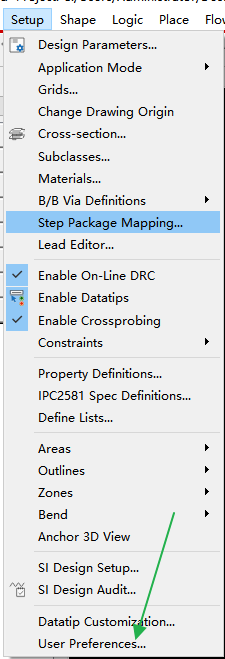
图2-25 参数设置示意图
进入User Preference设置面板以后,如图2-26所示,用户设置界面的左侧是常规参数的目录,右侧是常规参数的设置,具体的释义如下所示:

图2-26 User Preference面板示意图
Preference:具体功能的名称显示。
Value:设置的参数值。
Effective:参数设置生效的模式。
Immediate:单击OK按钮后生效。
Restart:重新启动软件后生效。
Repaint:刷新工作区域后生效。
Command:执行下一个命令后生效。
Favorite:将常用参数添加到my_favorite的参数选项。
Search for preference:输入参数关键字,搜索设置选项。
Summary description:当把鼠标指针指向具体的参数功能名称时,框内会显示具体的参数设置功能描述。
2.3.1 高亮设置
在操作的过程中对对象进行选择时,可以对选择对对象进行高亮,放大,这可以有效地协助定位选择对象。进入系统参数设置窗口,在“Setup- User Preference”选项点击,打开对应的对话框,如图2-27所示。

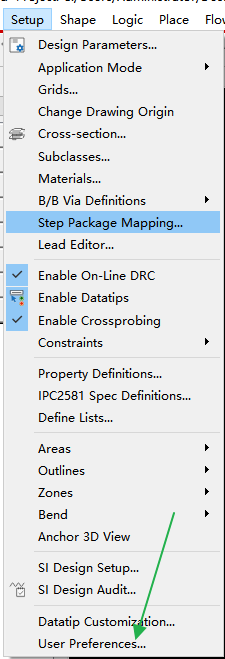
图2-27 参数设置对话框
在参数设置对话框中选择“Display-Highlight-display_nohilitefont”这个选项勾选,如图2-28所示。
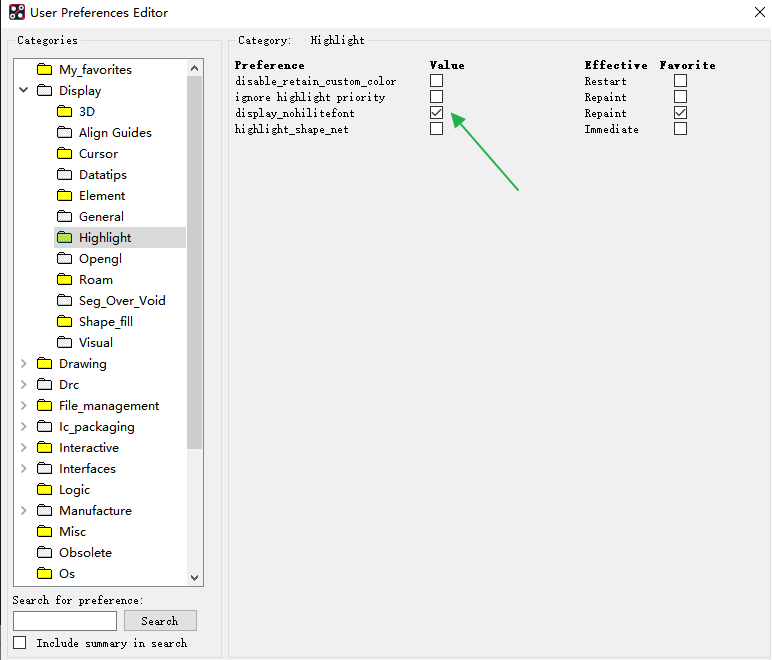
图2-28 高亮参数勾选
2.3.3 自动备份设置
自动备份是谨防在设计是软件崩溃造成设计文件损坏丢失,在平时设计中也是经常要使用到的一项功能。
执行菜单命令“Setup-User Preferences”,进入用户参数设置界面,然后在搜索栏中搜索save属性,跳出save属性,如图2-29所示。
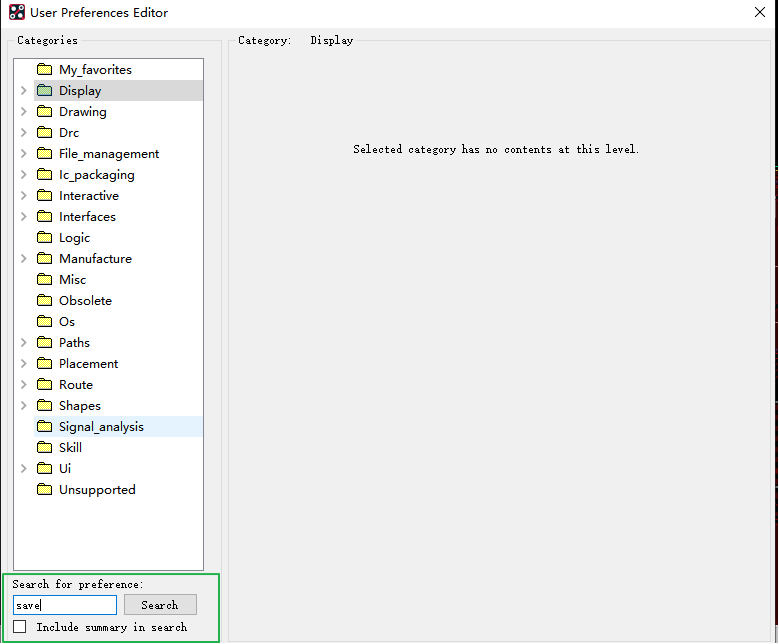
图2-29 搜索“save”
在上述参数面板上,勾选“autosave”复选框,在“autosave_time”一栏填入10分钟,设置完成之后,单击“OK”按钮,保存即可,如图2-30所示。
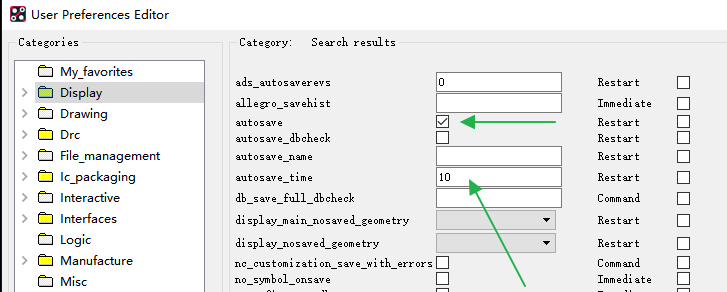
图2-30 自动保存参数设置示意图
审核编辑:汤梓红
-
Cadence Allegro 17.4PCB阻抗分析功能操作说2024-09-23 1567
-
allegro常用快捷键设置2023-12-28 16307
-
ALLEGRO常用元件封装库2022-08-23 2327
-
Altium Designer 21系统参数的设置方法2022-08-22 5752
-
版本更新 | 2022 Allegro SPB 17.4 版本更新——亮点概要2022-06-13 8079
-
Allegro常用的PCB封装2022-06-06 1931
-
allegro常用功能介绍2022-01-10 1000
-
Allegro 17.4 show element和measure弹窗都是空白,请问是什么问题,已经装了最新补丁。2021-03-18 74469
-
Cadence 17.4支持约束规则的双向设置及同步2020-07-06 6017
-
Cadence Allegro 17.4新功能2019-10-28 51782
-
Allegro中尺寸标注文字的设置2012-06-26 7028
-
allegro pcb editor规则设置类别优先顺序2011-11-22 6383
-
allegro16.2过孔设置方法2010-03-18 1035
-
Allegro中如何进行颜色设置2008-03-22 11878
全部0条评论

快来发表一下你的评论吧 !

